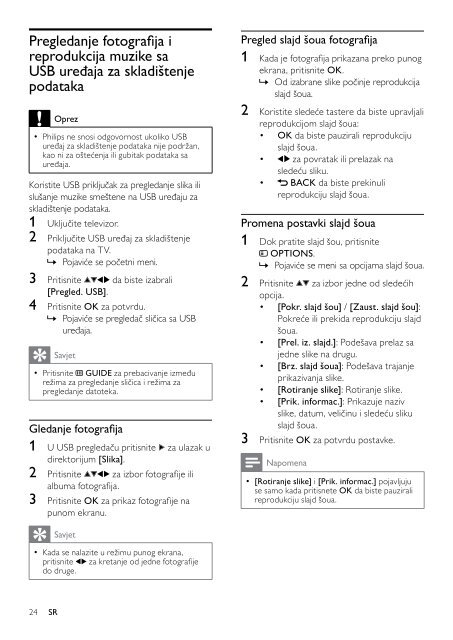Philips TV LCD - Mode d’emploi - SRP
Philips TV LCD - Mode d’emploi - SRP
Philips TV LCD - Mode d’emploi - SRP
Create successful ePaper yourself
Turn your PDF publications into a flip-book with our unique Google optimized e-Paper software.
Pregledanje fotografija i<br />
reprodukcija muzike sa<br />
USB uređaja za skladištenje<br />
podataka<br />
Oprez<br />
• <strong>Philips</strong> ne snosi odgovornost ukoliko USB<br />
uređaj za skladištenje podataka nije podržan,<br />
kao ni za oštećenja ili gubitak podataka sa<br />
uređaja.<br />
Koristite USB priključak za pregledanje slika ili<br />
slušanje muzike smeštene na USB uređaju za<br />
skladištenje podataka.<br />
1 Uključite televizor.<br />
2 Priključite USB uređaj za skladištenje<br />
podataka na <strong>TV</strong>.<br />
» Pojaviće se početni meni.<br />
3 Pritisnite da biste izabrali<br />
[Pregled. USB].<br />
4 Pritisnite OK za potvrdu.<br />
»<br />
Pojaviće se pregledač sličica sa USB<br />
uređaja.<br />
Savjet<br />
• Pritisnite GUIDE za prebacivanje između<br />
režima za pregledanje sličica i režima za<br />
pregledanje datoteka.<br />
Gledanje fotografija<br />
1 U USB pregledaču pritisnite za ulazak u<br />
direktorijum [Slika].<br />
2 Pritisnite za izbor fotografije ili<br />
albuma fotografija.<br />
3 Pritisnite OK za prikaz fotografije na<br />
punom ekranu.<br />
Pregled slajd šoua fotografija<br />
1 Kada je fotografija prikazana preko punog<br />
ekrana, pritisnite OK.<br />
» Od izabrane slike počinje reprodukcija<br />
slajd šoua.<br />
2 Koristite sledeće tastere da biste upravljali<br />
reprodukcijom slajd šoua:<br />
• OK da biste pauzirali reprodukciju<br />
slajd šoua.<br />
• za povratak ili prelazak na<br />
sledeću sliku.<br />
• BACK da biste prekinuli<br />
reprodukciju slajd šoua.<br />
Promena postavki slajd šoua<br />
1 Dok pratite slajd šou, pritisnite<br />
»<br />
OPTIONS.<br />
Pojaviće se meni sa opcijama slajd šoua.<br />
2 Pritisnite za izbor jedne od sledećih<br />
opcija.<br />
• [Pokr. slajd šou] / [Zaust. slajd šou]:<br />
Pokreće ili prekida reprodukciju slajd<br />
šoua.<br />
• [Prel. iz. slajd.]: Podešava prelaz sa<br />
jedne slike na drugu.<br />
• [Brz. slajd šoua]: Podešava trajanje<br />
prikazivanja slike.<br />
• [Rotiranje slike]: Rotiranje slike.<br />
• [Prik. informac.]: Prikazuje naziv<br />
slike, datum, veličinu i sledeću sliku<br />
slajd šoua.<br />
3 Pritisnite OK za potvrdu postavke.<br />
Napomena<br />
• [Rotiranje slike] i [Prik. informac.] pojavljuju<br />
se samo kada pritisnete OK da biste pauzirali<br />
reprodukciju slajd šoua.<br />
Savjet<br />
• Kada se nalazite u režimu punog ekrana,<br />
pritisnite za kretanje od jedne fotografije<br />
do druge.<br />
24<br />
SR